|
7、凤凰调色处理,最简单并且使用的方法是用其他颜色鲜艳素材来叠加,模式为“颜色”或其他。  8、把手裁减掉,然后填补衣服的空缺,这样以后添加光线看起来更加真实,为了得到最好的效果,需要拿衣服照几遍并粘贴,直到满意并且位置合理为止。  9、加背景,这个大家尽情发挥,但一定要控制着光线的走向,一定是从背后发出的光线,这样以后处理的时候会有更好的反差对比。  10、把整个头发与左腿的光线画出来,直到跟背景的光线配合位置。关于肩膀的光线可以在画完之后添加背景所用过的而且比较亮的素材去叠加,这样可以增加光线的真实感。 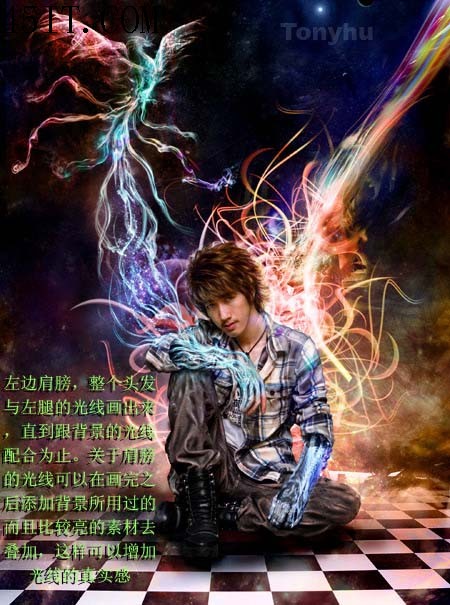 |
